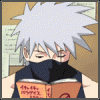Líderes
Conteúdo Popular
Exibindo conteúdo com a maior reputação em 04/08/15 em %
-
Olá meu amigos Xtibianos. Tudo bem com vocês? Vim hoje trazer para você um excelente tutorial, que tem a finalidade de instalar uma interface gráfica no seu Vps Linux, o tão amado desktop, onde intuitivamente a maioria de nós deu os seus primeiros passos no mundo da Computação. Com esse metodo você poderá acessar seu vps como se estivese em frente a sua tela, assim como fazemos nas Vps Windows. ATENÇÃO: É recomendado o uso Ubuntu 12.04 (LTS) . Vamos lá Acesse o terminal SSH e instale o pacote ubuntu-desktop: sudo apt-get install ubuntu-desktop Após instalar o ubuntu-desktop, instale o pacote gdm: sudo apt-get install gdm sudo /etc/init.d/gdm start sudo dpkg-reconfigure xserver-xorg Agora vamos instalar o VNC ( TightVNC): sudo apt-get install tightvncserver Após instalar configure um senha com no máximo 7 caracteres usando o comando: vncserver :1 -geometry 1024x768 -depth 16 -pixelformat rgb565 Desligue o VNC com o comando: vncserver -kill :1 Edite o arquivo .vnc/xstartup: sudo nano ~/.vnc/xstartup E adicione ao final do mesmo a linha: gnome-session & Reinicie o servidor: sudo reboot Para acessar o VNC use: SEU IP:1 ou SEU IP:5901 Alguns comandos para uso do VNC: - Para iniciar o VNC: vncserver :1 -geometry 1024x768 -depth 16 -pixelformat rgb565 - Para alterar a senha do VNC (pode ser usado caso você esqueça a senha): vncpasswd Espero ajudar, até o proximo tutorial. Downloads Uteis Putty SSH clientSite http://www.putty.org/ Download TightVNC for Windows Installer for Windows (64-bit) (2,367,488 bytes) Installer for Windows (32-bit) (2,105,344 bytes)2 pontos
-
Bem, eu vim aqui postar a resolução de um problema que eu percebi ser bem comum, o erro que nós vamos consertar é o do Unable to load items.otbVamos lá: Vá na pasta onde ficam as sources do seu executavel e procure por items.ccp, abra ele pelo modo editor(ou pelo seu programa de compilar) e procure por: if(Items::dwMajorVersion == 0xFFFFFFFF) std::clog << "[Warning - Items::loadFromOtb] items.otb using generic client version." << std::endl; else if(Items::dwMajorVersion < 3) { std::clog << "[Error - Items::loadFromOtb] Old version detected, a newer version of items.otb is required." << std::endl; return ERROR_INVALID_FORMAT; } else if(Items::dwMajorVersion > 3) { std::clog << "[Error - Items::loadFromOtb] New version detected, an older version of items.otb is required." << std::endl; return ERROR_INVALID_FORMAT; } else if(Items::dwMinorVersion != CLIENT_VERSION_861) { std::clog << "[Error - Items::loadFromOtb] Another (client) version of items.otb is required." << std::endl; return ERROR_INVALID_FORMAT; e substitua por esse: /*if(Items::dwMajorVersion == 0xFFFFFFFF) std::clog << "[Warning - Items::loadFromOtb] items.otb using generic client version." << std::endl; else if(Items::dwMajorVersion < 3) { std::clog << "[Error - Items::loadFromOtb] Old version detected, a newer version of items.otb is required." << std::endl; return ERROR_INVALID_FORMAT; } else if(Items::dwMajorVersion > 3) { std::clog << "[Error - Items::loadFromOtb] New version detected, an older version of items.otb is required." << std::endl; return ERROR_INVALID_FORMAT; } else if(Items::dwMinorVersion != CLIENT_VERSION_861) { std::clog << "[Error - Items::loadFromOtb] Another (client) version of items.otb is required." << std::endl; return ERROR_INVALID_FORMAT; }*/ e agora é só compilar. Explicação: Foi apenas adicionado a tag /**/ no script para anular essas linhas, ou seja inutilizar elas, fazendo assim com que ao ligar o server o seu distro não verifique a versão do items.otb, (e lembrando que nesses servidores mais recentes já existe uma opção no próprio config.lua que anula a verificação do items.otb) Comentem e postem qualquer problema ou dúvida. OBS: Não olhei se ja existia um tópico com essa explicação. Créditos : Matheus tk ~1 ponto
-

OTScript Live atualizada (Tfs 1.0)
daniofordon reagiu a Krono por um tópico no fórum
Salve Galera Hoje estou trazendo pra vocês uma "mão na roda", no que diz respeito a criação de scripts. É a versão atualizada do OTScript com suporte para TFS 1.0. Ele é um programa leve, porém muito util, principalmente para quem está começando no mundo "Ot script" pois ele auxilia na criação dos mesmos. Segue as Features Download OTScript Live TFS 1.0 Scan CRÉDITOS Colex Nostradamus KingDev Espero que gostem e aproveitem. Até a proxima.1 ponto -

[PDA] New Ditto System[PXG]
steelpzeza reagiu a gabrielbsales por um tópico no fórum
Bom, esse ditto system: -Copia o pokemon e o balanceia sem necessidade de puxa-lo. -Copias Habilidades... Primeiramente, vá no some functions.lua - Localizado na pasta lib. E adicione isto no final(depois do ultimo end): Bom, essas são as funções de transformar e destransformar. Agora, vá no order.lua - Localizado no actions/scripts. E procure por: -------- TRANSFORM ---------- Apague tudo aqui dentro, até o: -------- LIGHT -------------- Ali dentro, bote: Pronto, ditto ja está tranformando, agora falta o !revert, para isso vá em talkactions/scripts e crie um arquivo(.lua) com nome de dittorevert, e dentro coloque: Agora, no talkactions.xml adicione esta linha: <talkaction words = "!revert;/revert" hide="yes" event = "script" value = "dittorevert.lua"/> Se fizer tudo corretamente, funcionará normalmente. Gif: Créditos: Gabrielbsales(sou op faço tudo solo)1 ponto -

[Tutorial] Compilando TFS v1.0 com MSVC 2013
Furabio reagiu a MichelHelmer por um tópico no fórum
Olá amigos do XTIBIA venho trazer a vocês a minha primeira contribuição neste fórum, Como compilar TFS v1.0 No windows com Microsoft Visual Studio 2013 MSVC. Note: Eu uso e recomendo a MSVC 2013 Ultimate agora vamos ao tutorial. 1) PROGRAMAS (Apenas baixe os programas que não tiver claro) MSVC 2013: CLICK AQUI TFS SDK: CLICK AQUI OU CLICK AQUI TFS SOUCER: CLICK AQUI Agora baixe as Boost para o MSVC 2013: Note: Somente baixe uma das duas ou a de 32Bits ou 64Bits isso varia de acordo com seu sistema operacional. BOOST MSVC 2013 (32Bits): CLICK AQUI BOOST MSVC 2013 (64Bits): CLICK AQUI 2) INSTALAÇÃO Primeiro comece instalando a Boost compatível com Seu sistema 32Bits ou 64Bits. Note: Instale a Boost na raiz do Seu HD no caso na raiz do disco e não dentro de pastas. Veja as imagens e instale igual na imagem lembrando que C: e minha unidade mas isso pode variar de PC para PC. Agora extraia o TFS SDK e coloque ele na raiz do seu HD. Faça a mesma coisa com a soucer do TFS Apos ter executado todo esse processo com sucesso entre na pasta da source do tfs e vá ate a pasta VC12 e depois click com o botão direito encima do arquivo theforgottenserver e mande abri com microsoft visual studio 2013. Com o Visual Studio aberto click com o botão direito no projeto e depois vá ate propriedades Espere abrir uma nova janela e depois click em Cofiguration Manage Há imagem acima mostra no passo 1 onde clicar no Configuration manege e se abrirá uma nova janela que possui o passo 2,3 e 4. No passo 2 selecione a OPÇÃO Release, Já no passo 3 selecione Win32 para sistemas de 32Bits ou 64X Para sistemas de 64Bits isso vai di acordo com o seu sistemas operacional. Note: Não tente compilar TFS de 64 Bits em PC de 32 Bits que não vai funcionar mas pode compilar de 32 Bits em PC de 64 Bits, mas caso queira tentar compilar 64Bits em pc de 32Bits não me responsabilizo e nem dou suporte para erros possíveis, entendido e obrigado. Desculpe-me parecer meio ignorante no texto acima rsrsrrs. Agora vamos para a próxima parte, Depois de ter realizado as façanhas a cima click em C/C++ e depois em General Caso não tenha entendido a imagem a cima veja a baixo a explicação: 1> Onde você deve clicar C/C++ depois em GENERAL 2> Click onde a seta esta mostrando e depois em EDIT ou de um duplo Click 3> Quando abrir essa nova janela mostre onde esta as bibliotecas do TFS SKD na raiz do Seu HD Como na imagem acima. Novamente Agora click em LINKER e depois em GENERAL , agora siga os passos abaixo. 1> Onde você deve clicar depois de seguir os passos anteriores. 2> Igual ao passo 2 da etapa anterior 3> Depois click em edit. Veja a imagem: Agora quando abrir a janela abaixo deixe as library igual a da foto abaixo e só seguir os mesmos passos da etapa anterior a imagem acima Agora deixe tudo adicionado e igual a caixa de dialogo acima depois click em Apply e OK e basta esperar um Ready e pronto. Veja a imagem abaixo basta esperar o ready 1 e depois clicar com o botão direito em cima do projeto e clicar em Build e pronto. Agora basta você esperar terminar a compilação e pegar a sua Distro V1.0 na basta das sourcer e pronto. -----------------------------------------------------------------//----------------------------------------------------------- Atenção Pessoal Usem estas DLLs para o Servidor Funcionar bem, Obrigado e fiquem com Deus! DLLs para TFS v1.0 32Bits: Click Aqui DLLs para TFS v1.0 64Bits: Click Aqui Duvidas sugestões e coisas do Tipo e só posta e tetarei te ajudar obrigado. ------------------------------------------------------------------//---------------------------------------------------------- -----------------------------------------------------------------//----------------------------------------------------------- Considerações Finais: Eu Tenho permissão do autor do tutorial Original em Inglês para criar o post em PT-Br Não e permitido copiar ou reproduzir sem a devida autorização de Dominique120. Não e permitido postar o Faq do mesmo aqui neste tutorial para ver mais informações siga o LINK ou Veja os #créditos. ---------------------------------------------------------------//------------------------------------------------------------ #Creditos: -------------------///------------------ Dominique120 >> Click aqui para ver o tutorial original -------------------///-------------------- ZORAN >> Click aqui para ver o meu perfil --------------------------------------------------------------------//-------------------------------------------------------- Um Grande abraço a todos e fiquem com Deus!1 ponto -
Ola galera nesse tutorial de hoje, ensinarei como deixa o Remere's Map Editor, totalmente vazio. Mais antes: Faça um backup antes nos arquivos editados, pra vc não perde seu Remere's Map Editor todo e não precise instala lo denovo. Bom vc deve esta se perguntando: Mais pra que um Remere's Map Editor vazio? R: Pra caso vc queira fazer um OTServer do 0, que não seja nada parecido com Tibia, exemplo: Pokemon. 1° Passo: Bom vamos la, primeiramente baixe Remere's Map Editor, e vá aonde foi instalado, e entre na pasta do programa: Remere's Map Editor\data\VersãoQueVcEstiverUsando Lá vai conter 8 arquivos XML e 1 OTB, bom, os arquivos XML: borders, doodads, grounds, materials, tilesets e walls, vc apague tudo que tem dentro desses arquivos XML e coloque: <materials> </materials> E no arquivo XML: creatures Vc apague tudo e coloque: <?xml version="1.0" encoding="UTF-8"?> <creatures> </creatures> Bom vc já sabe que o arquivo items.xml e items.otb são do seu OTServer.. então vc só pode editar dependendo do seu OTServer. 2° Passo: MEGA IMPORTANTE! Se vc tentar abrir seu Remere's Map Editor agora, ira dar erros de falta de itens, isso é porq o Remere's Map Editor cria outra pasta de instalação que contem esses itens, bem, vamos lá retirá-los kk' xD Bem primeiro vc vá em: Menu Windows e escreva, %appdata% e de ENTER, no teclado. Como na Foto: Agora ira aparecer uma pasta com varias pastas dentro, mais vc só ira precisa achar a pasta: Remere's Map Editor Bom depois de ter achado, vá na pasta: extensions E edite os arquivos XML: 8.4 additions e better_creatures 840 No arquivo: 8.4 additions , vc apague tudo e coloque: <materialsextension name="8.4 additions" author="Xenios @otland" description="8.4 additions" client="8.40"> </materialsextension> E no arquivo: better_creatures 840 , vc apague tudo e coloque: <materialsextension name="Better creature categories (8.40)" author="Remere" description="Added the creatures of the 8.4 update." client="8.40"> </materialsextension> Bom salve e feche os 2, kkk' agora vc tem um Remere's Map Editor TOTALMENTE Novo! OBS: Caso vcs queiram aprender como adc novos itens e criar novas categorias no seu novo Remere's Map Editor, só ir nesses 2 Tutoriais abaixo: www.xtibia.com/forum/topic/217843-rme-modificando-seu-editor-auto-border/ www.xtibia.com/forum/topic/138769-aprendendo-a-modificar-extensions/ Bom é isso, lembrando, sempre faça um backup antes nos arquivos editados, pra vc não perde seu Map Editor todo e não precise instala lo denovo. Resultado Final: Bom se vc gosto, vai um +REP pra mim? Não custa nada kkk' Créditos pelo Tutorial: 100% Eu (Flaah) que acabei de descobri em casa kkk'1 ponto
-
Eis a hora em que escolhemos nosso destino; Estamos caindo; Caindo na profunda escuridão; E eles estão por todas as partes. Das sombras surge a forja da ganância; Estamos caindo; Caindo perto do sossego do inimigo; E eles estão por todas as partes. Iremos para perto dos velhos amigos; Estamos caindo; Caindo um pelo outro neste deserto; E eles estão por todas as partes. Aqui nascemos e aqui morreremos; Estamos caindo; De mãos dadas ao último por do sol; E eles estão por todas as partes. O último respiro arrepia nossos corações; Estamos caindo; Caindo em lagrimas de desespero; E eles estão por todas as partes. Mas eles não vencerão desta vez; Estamos caindo; Caindo pela vitória; Pois eles estão por todas as partes.1 ponto
-
Boa Noite Pessoal hoje resolvi fazer um video tutorial ensinando algumas coisas vi muitas dúvidas em relação oque vou ensinar por isso resolvi fazer então ta ai. Alguma outra dúvida ? deixe nos comentarios para eu estar fazendo 1 video ou até mesmo um tutorial por escrito ai para vocês, Espero que gostem! OBS: Desculpem pelos erros ortográficos. Creditos: Junior Silva1 ponto
-
Assisti muitos tutoriais na internet sobre como abrir portas nesse modem (o meu) e apenas uma delas estava correta. Então como bom colega venho compartilhar ela com vocês. 1- Vá em: Iniciar>Pesquisar>CMD e dê enter. Logo que abrir digite IPCONFIG, pegue o Gateway padrão, abra seu navegador e coloque aquela numeração lá. Geralmente é 192.168.1.1 e minimize o CMD. 2- Agora você veio parar aqui. Coloque a senha ADMIN/ADMIN, isso é para Modens da operadora OI. 3- Vá em ADVANCED>NAT>VIRTUAL SERVER 4- Clique em ADD para abrir uma nova regra. Para todas as quatro portas você vai fazer isso !!! 5- Com o CMD ainda aberto pegue o Endereço IPv4 e faça exatamente como está aqui: (Lembre-se que sempre que reiniciar o computador esse número vai trocar, então vai ter de fazer o mesmo processo). Salve e faça o mesmo processo para porta 7172. As portas para abrir o site são: 80,8090. Você vai repitir exatamente o mesmo processo de abrir as portas 7171 e 7172, mas vai trocar as portas para 80 e 8090. Uma coisa que quero deixar claro é que a regra da porta 80 já está criada, pelo menos era assim no meu. Se estiver criada a regra, então só edite o seu IP lá. No final vai ficar assim: E também não se esqueça de abrir as portas no Firewall, Ok ?1 ponto
-

[TUTORIAL][VIDEO] Como Aumentar FastAttack Do seu Ot
Furabio reagiu a VitinhoBright por um tópico no fórum
Fala ae Galera blz Meu nome e vitiinho hj Vim Ensinar a vocês do XTIBIA a como Aumentar o FastATTACK do seu ot através de um vídeo que eu mesmo fiz espero que gostem. Aproveite e de um like e se inscreva no canal. Ajudei ? REP+1 ponto -
Introdução I - Baixar os arquivos necessários II - Configurando seu banco de dados III - Editando seu servidor IV - Configurando um website V - Erros comuns I - Baixar os arquivos necessários Primeiramente, você terá; que baixar o software onde você colocará seu website e seu banco de dados. Recomendados: WAMP - XAMPP - VertrigoServ Segundo, agora você; terá que baixar o servidor (OTServ). Podemos encontrar uma variedade enorme aqui mesmo: LINK ( http://www.xtibia.com/forum/forum/596-downloads-de-otserv/ ) Agora, baixe o website (se for gesior, baixe de acordo com a versão do seu servidor): Recomendados: Modern AAC - gesior AAC - Znote AAC (todos podem ser encontrador aqui mesmo no XTibia - http://www.xtibia.com/forum/forum/581-downloads-de-websites/ ) II - Configurando seu banco de dados Agora iremos começar a configurar seu banco de dados. Caso use WAMP Caso use XAMPP Caso use VertrigoServ Criando um banco de dados (PhpMyAdmin) Pronto, você já tem seu banco de dados configurado. III - Editando seu servidor Para ele funcionar, a única coisa que você precisa é modificar seu banco de dados Caso queira utilizar IP Fixo, veja esse tutorial ~~> http://www.xtibia.com/forum/topic/232510-usando-ip-fixo-no-ip/ Vá até a pasta de seu OtServ e abra seu "config.lua" com o Bloco de notas. Agora seu servidor já está pronto para ficar Online IV - Criando um website Primeiramente: WAMP - Você irá colocar seu site na pasta c:\wamp\www XAMPP - Você irá colocar seu site na pasta c:\xampp\htdocs VertrigoServ - Você irá colocar seu site na pasta c:\vertrigo\www (ou caso esteja na pasta de instalação padrão C:\Program Files (x86)\VertrigoServ\www ) A respeito do ModernAAC ModernAAC - Modo 1 (Sem Instalador) ModernAAC - Modo 2 (Com Instalador) gesior AAC (com instalador) Znote AAC PS: Caso alguma informação esteja incorreta, por favor, me envie uma MP para corrigir a mesma. Changelog:1 ponto
-
Introdução I - Criando conta No-Ip II - Criando um Ip Fixo III - Utilizando no No-Ip I - Criando conta No-Ip Caso não tenha uma conta no No-Ip, abra esse spoiler. Caso contrário, siga ao próximo passo. II - Criando um Ip Fixo Entre em https://www.noip.com/login para fazer o login de sua conta Clique em Create Host Agora configure a seu gosto o IP e clique em Add Host : III - Utilizando o No-Ip Clique em Download Client no menu a esquerda ou acesse esse link https://www.noip.com/download Clique em Download Now e instale o DUC No-Ip Deixe marcada a opção Launch DUC No-Ip e entre com seus dados: Após logado, clique em Edit Hosts e selecione os que deseja que fique com seu ip. Agora clique em Save: Agora apenas use seu IP e seja feliz. Créditos: No-Ip DUC MatheusGrilo1 ponto
-

#Funções e Procedimentos (subrotinas) - VisualG
Furabio reagiu a Codding4Life por um tópico no fórum
Olá, fiz umas adaptações em duas apostiladas e professores doutores para passar uma ideia geral sobre as sub rotinas que sao os procedimentos e as funções... Definição Um conceito simples seria: Subrotina é um parcela de código computacional que executa uma tarefa bem definida, sendo que essa tarefa pode ser executada (chamada) diversas vezes num mesmo programa. Motivação para criação: A aplicação das subrotinas surgiu da necessidade de dividir um problema computacional em pequenas partes. Os programadores verificaram que muitas destas pequenas partes se repetiam. Assim pensaram em implementá-las apenas uma vez e fazer várias chamadas ao código. Ex.: Impressão de mensagens, zerar um vetor, fazer uma operação matricial, etc Utilização de subrotinas Deve-se usar subrotinas sempre que objetiva-se: Utilizar uma parte do código em várias partes do programa; Vários programas irão utilizar os mesmos códigos (bibliotecas); Abstrair a complexidade e facilitar o entendimento do programa. Utilização de subrotinas Facilita a programação estruturada: dada as fases previstas nos refinamentos sucessivos decompõe-se o programa em módulos funcionais tais módulos podem ser organizados/programados como subrotinas. Ou seja: viabiliza a modularização. Características das subrotinas Executam uma tarefa bem definida Não funcionam sozinhas: devem ser chamadas por um programa principal ou por outra subrotina Facilita a legibilidade do código através da: ◦ estruturação (subrotinas são agrupadas fora do programa principal) ◦ enxugamento (através de diversas chamadas da mesma subrotina) Permite a criação de variáveis próprias e a manipulação de variáveis externas (devidamente parametrizadas) . Tipos de subrotinas Existem dois tipos de subrotinas: Procedimentos: não retornam nenhum valor. São usadas para realizar alguma operação que não gera dados. Funções: retornam valor. São utilizadas para realizar uma operação e retornam alguma resposta relativa à operação realizada. Procedimento - forma geral A sintaxe de declaração de um procedimento é: Função - forma geral A sintaxe de declaração de uma função é: Passagem de parâmetros por referência: utiliza-se a construção VAR antes dos identificadores para indicar a passagem por referência. Os identificadores são separados por vírgula. Parâmetros: Entre um mesmo tipo de dados usa-se a separação por vírgula. Entre tipos de dados a separação é feita com ponto-e-vírgulas ';'. Tipo de retorno da função: Real, Inteiro, Lógico ou Caractere. Declaração de variáveis locais: idêntica à declaração de variáveis globais. As variáveis declaradas localmente tem validade dentro do escopo da função Retorne: local onde é colocado a variável de retorno. EXEMPLOS: Procedimento: Função: ---------------------------------------------------------------------------------------------------------------------------------------------------------------------------- Créditos: Helen Helena Codding4Life1 ponto